Lorsqu'il s'agit d'offrir la meilleure protection possible à tous informations stockées sur votre ordinateur, rien ne semble excessif. Heureusement, chaque système d'exploitation dispose d'outils et de fonctionnalités conçus pour améliorer la sécurité de votre ordinateur. Aujourd'hui, vous devriez découvrir comment autoriser ou spécifier une plage d'adresses IP dans le pare-feu Windows.
L'un des meilleurs Fonctionnalités Windows est sa capacité à être personnalisé par l'utilisateur. Heureusement pour beaucoup, cela inclut le pare-feu.
À partir du début
À un moment donné, vous devez commencer… d'abord, qu'est-ce que le pare-feu ? Chaque ordinateur ou appareil a besoin d'un mur de soutènement pour se protéger des menaces. Dans le cas de Windows, un pare-feu. Parler de pare-feu signifie se référer à un système de sécurité réseau.
Quel réseau est responsable de la sécurité ? Eh bien, vous êtes connecté à. Tant qu'une série de paramètres sont remplies, le trafic de données est activé entre les ordinateurs connectés au même réseau.

Si, dans le cas contraire, l'un des ordinateurs effectue une activité suspecte ou ne respecte pas les paramètres, le trafic sera bloqué. De cette façon, le pare-feu optimiser la sécurité de votre réseau, empêchant l'arrivée d'intrus qui pourraient voler vos informations.
Avantages du pare-feu
Comme tu peux le voir, le pare-feu est un élément essentiel sur tous les ordinateurs. C'est un dispositif de sécurité réseau tout simplement époustouflant, intuitif et dynamique. Suffisamment personnalisable pour créer des règles entrantes et sortantes sur le pare-feu.
Il peut être rarement conseillé de désactiver le pare-feu… voire jamais. Les fonctions qu'ils ont en font un outil très nécessaire lors de la connexion à un réseau.
- Bloquez les tentatives d'accès aux informations sur votre ordinateur par des utilisateurs qui ne sont peut-être pas autorisés.
- La même chose se produit lorsque vous vous connectez au réseau d'une organisation. Le pare-feu est vigilant pour refuser l'accès à vos informations.
- Avant chaque tentative de connexion, vous recevrez une notification.
- Il s'adapte en permanence aux changements qui peuvent compromettre la sécurité de votre équipement.
Considérations préliminaires
Autoriser ou spécifier une plage d'adresses IP sur le pare-feu c'est une activité assez complexe. Donc, si vous commencez tout juste à vous nourrir dans cette zone, il est conseillé de consulter d'autres informations. Vous devrez probablement apprendre à trouver l'adresse IP.
A partir de là, vous pouvez faire beaucoup de choses. De l'activation ou la désactivation des ports à des tâches plus complexes telles que le masquage de l'adresse IP. Mais ne vous inquiétez pas! Vous n'avez même pas besoin d'être un technicien expert, tant que vous suivez les instructions que vous trouverez ici.
Faisons-le!
Le pare-feu Windows Defender est le logiciel qui contribue aux paramètres de sécurité du réseau. L'accès à cette application est assez simple. Cliquez simplement sur le menu Démarrer et tapez « Pare-feu Windows Defender ».
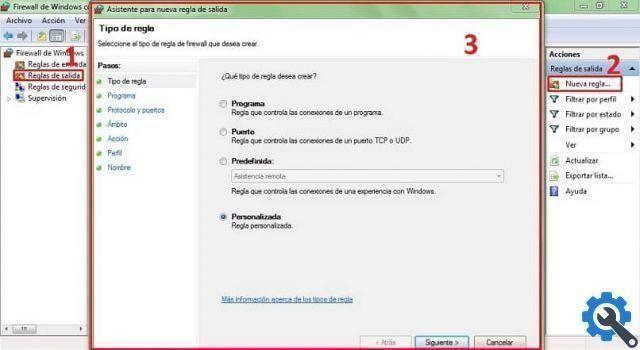
Une fois que vous êtes dans le programme, vous devez prêter une attention particulière aux prochaines étapes. Mais surtout aux options que vous trouverez à gauche de votre écran.
- Cliquez sur « Règles de trafic entrant ».
- Allez dans le menu d'options à droite de l'écran et cliquez sur "Nouvelle règle".
- Dans la nouvelle boîte qui apparaît, sélectionnez l'option "Personnalisé" puis cliquez sur "Suivant".
- Rendez-vous dans la section « Périmètre » et dans la section « À quelles adresses IP distantes cette règle s'applique-t-elle ? » sélectionnez "Ces adresses IP".
- Ajouter des adresses IP sur laquelle la nouvelle règle sera appliquée.
- Une fois que vous avez fini de configurer l'IP ajoutée, cliquez sur "OK".
- Allez maintenant dans l'onglet "Action" et cliquez sur "Autoriser la connexion".
- Nommez la règle que vous avez créée et vous êtes prêt à partir.
Trop facile!
Vous pouvez être un peu confus entre l'activation des ports de pare-feu dans Windows et d'autres types d'actions. Mais avec de la pratique, vous maîtriserez parfaitement les outils pour autoriser ou spécifier une plage d'adresses IP dans le pare-feu.
Qu'attendez-vous pour voir à quel point la personnalisation du pare-feu peut être merveilleuse ? Approfondissez vos compétences en informatique avec ces précieuses informations.


























